


Derecelendirme düzeylerini resimlere kaydettiğinizde, daha yüksek derecelendirme düzeyine sahip olanların önerilen öğelere otomatik olarak yerleştirilme olasılığı daha yüksektir.
 Önemli
ÖnemliDerecelendirme düzeyleri, yalnızca resim analizine tabi tutulacak klasörlerde kayıtlı resimlere kaydedilebilir. Resim analizi yapılacak klasörlerin ayarlanmasına ilişkin bilgiler için "Resim Analizi Ayarları (Image Analysis Settings) Sekmesi" bakın.
Bir derecelendirme düzeyi belirlenmiş olsa da, resim analizi sonucuna bağlı olarak resim öğeye öncelikli olarak yerleştirilemeyebilir.
Bir derecelendirme düzeyi kaydetmek istediğiniz resmin küçük resmini sağ tıklatıp Derecelendirme Düzeyi (Favorite Level) seçeneğini belirleyin.
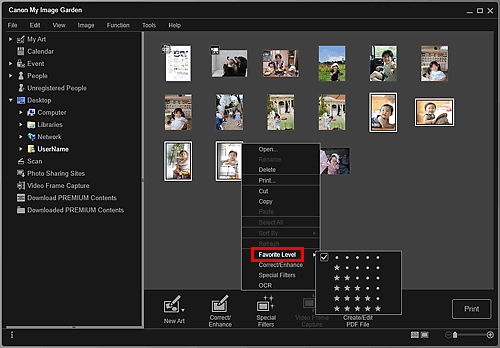
 Not
NotBirden çok resim seçin ve bunlara bir defada aynı derecelendirme düzeyini belirtmek için sağ tıklatın.
Kişiler (People) görünümünde bir kişi seçildiğinde veya Ay grnümü (Month View)'ne ayarlanmış Takvim (Calendar) görünümünde bir tarih seçildiğinde, seçilen kişi ya da tarihe kayıtlı tüm resimler için aynı derecelendirme düzeyini belirtebilirsiniz.
Derecelendirme düzeyini kaydedin.
Resmin derecelendirme düzeyine göre  (Yıldız) sayısını belirtin.
(Yıldız) sayısını belirtin.
Derecelendirme düzeyi altı düzeyde belirtilebilir. Yıldız sayısı arttıkça, derecelendirme düzeyi yükselir.
 Not
NotBir resim seçip Resim (Image) menüsündeki Derecelendirme Düzeyi (Favorite Level) seçeneğini belirleyerek de derecelendirme düzeyini kaydedebilirsiniz.
 Önemli
ÖnemliBir resmin dosya adı değiştiğinde veya resim taşındığında, kayıtlı derecelendirme düzeyi kaybolabilir.
Derecelendirme düzeyleri olan resimleri kopyalasanız da, ayarlanmış derecelendirme düzeyleri korunmaz.
Sayfa başına dön |